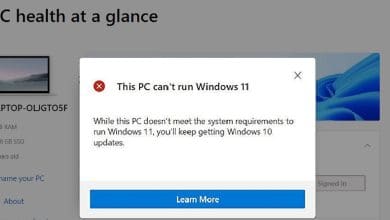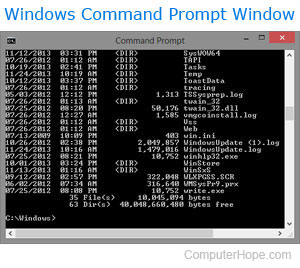
Mise à jour : 03/06/2020 par Lojiciels.com
Vous pouvez trouver n’importe quel fichier sur votre ordinateur en utilisant MS-DOS à condition de connaître le nom du fichier ou le programme qui l’a créé.
Si vous ne savez pas où le fichier peut se trouver sur l’ordinateur, vous devez vous trouver dans le répertoire racine de l’ordinateur. Cela signifie que vous devez être à C:> pour accéder à cette invite, tapez la commande suivante.
cd
Une fois à la racine ou dans le répertoire où vous pensez que le fichier se trouve, tapez l’une des commandes suivantes.
Si, par exemple, vous saviez que le fichier contenait Bob quelque part dans le dossier, vous taperiez :
dir *bob*.* /s
L’exemple ci-dessus utilise des jokers (les astérisques). Il utilise également les /s pour indiquer à la commande dir de rechercher le répertoire courant, et tous ses sous-répertoires.
Si vous ne vous souvenez d’aucun des noms des fichiers mais que vous vous rappelez qu’ils ont été créés dans Microsoft Excel, vous pouvez, par exemple, les taper :
dir *.xls /s
Dans l’exemple ci-dessus, sachant que les fichiers Excel se terminent souvent par l’extension .xls, nous utilisons le caractère sauvage, qui indique à l’ordinateur de rechercher tout fichier se terminant par l’extension .xls. Si vous ne connaissez pas l’extension de votre fichier, vous pouvez trouver une liste de la majorité des extensions et le programme associé sur notre page d’extensions MS-DOS.
Enfin, une fois que vous avez trouvé le fichier, vous devez interpréter le résultat de votre recherche et être capable de changer de répertoire pour accéder à ce fichier.
Voici un exemple des résultats obtenus en tapant dir *bob*.* /s comme mentionné dans un exemple précédent.
Volume in drive C has no label Volume Serial Number is 214B-1DE8 Directory of C:Computer HopeInfoFiles GENMSBOB HTM 2,592 12-19-96 7:01p genmsbob.htm 1 file(s) 2,592 bytes Directory of C:GameschessmasterPersonalities BOBO CMX 2,584 09-10-99 1:00a BoBo.CMX 1 file(s) 2,584 bytes Directory of C:GamesQuake 2baseq2players1Morbo MORBOB~1 PCX 25,798 01-09-98 4:24a morboBASE.pcx 1 file(s) 25,798 bytes Directory of C:Windows MYBOB TXT 4 11-19-00 3:23p mybob.txt 1 file(s) 4 bytes Total files listed: 4 file(s) 30,978 bytes 1 dir(s) 29,500.53 MB free
Comme vous pouvez le voir dans l’exemple ci-dessus, plusieurs fichiers contenant bob ont été trouvés. Si vous recevez plus de résultats que prévu, vous devrez peut-être taper /p après le commandement. L’utilisation de /p permet d’afficher les résultats page par page. Si, par exemple, le fichier que nous recherchions était mybob.txt, en regardant ci-dessus, nous voyons que ce fichier est dans le C:Fenêtres répertoire.